iPhone iOS 15에서 작동하지 않는 iPhone 셀룰러 데이터를 수정하는 방법
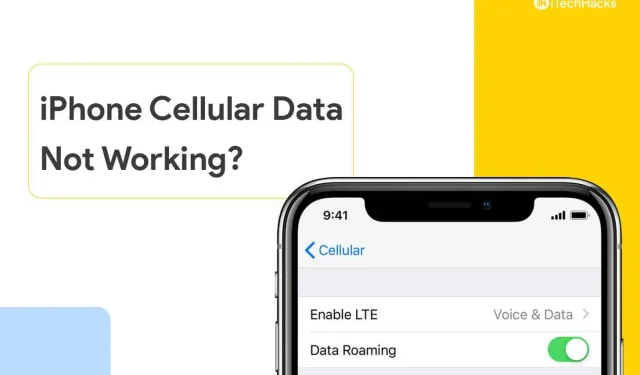
많은 사람들이 iOS 15의 iPhone 셀룰러 데이터 문제를 보고했으며 업데이트 이후에는 이것이 일반적인 문제입니다. Apple은 제품을 설계하고 프리미엄 구성 요소를 사용하여 장치의 수명을 연장했습니다. iOS 기기에 하드웨어 오류가 발생할 가능성이 적습니다. 물론 하드웨어와 상호 작용하고 전체 프로세스가 원활하게 작동하도록 만드는 것은 소프트웨어에 달려 있습니다.
iOS 15 업데이트 후 iPhone 셀룰러 데이터가 작동하지 않는 이유는 무엇입니까?
몇 가지 요인이 셀룰러 데이터 문제에 영향을 미치므로 이 주제를 자세히 살펴보는 것은 권장하지 않습니다. 이 솔루션은 적용하기가 훨씬 쉽고 모바일 인터넷 연결 문제를 해결하기 위한 노력을 최소화합니다. 그러나 모바일 데이터가 갑자기 작동하지 않는 몇 가지 이유를 알려드리겠습니다.
- Telecom에서 인터넷 설정을 업데이트하지 않았습니다.
- 소프트웨어 문제.
- 전자 SIM 카드에 문제가 있습니다.
- 구성.
- 마모된 SIM 카드.
iPhone 셀룰러 데이터가 작동하지 않는 문제 수정
iOS 15 기기에서 셀룰러 데이터 문제를 해결하기 위해 모든 문제를 다루었습니다.
빈 SIM 카드
현재 기본 SIM은 5년이 넘었고 이전 SIM은 7년이었습니다. 나는 몇 년 동안 사용한 오래된 카드를 새 카드로 교체해야 했습니다. 물리적 SIM 카드는 물리적 범용 집적 회로(UICC) 스마트 카드로 만들어집니다. 접점이 내장된 PVC와 반도체의 조합입니다.
UICC 카드가 마모되었거나 원활한 실행을 위해 정기적인 청소가 필요할 수 있습니다. SIM 카드 이젝터와 마른 극세사 천을 가지고 SIM 카드를 닦으십시오.
- iPhone을 끕니다.
- 이젝터를 사용하여 카드를 제거합니다.
- 마른 극세사 천으로 카드를 닦으십시오.
시간을 두고 힘을 주지 않고 부드럽게 닦아냅니다.
- SIM 카드를 iPhone에 다시 삽입합니다.
장치를 켜면 오류 없이 모바일 인터넷이 다시 시작됩니다. 이동통신사에 연락하여 실물 카드 교체를 요청하거나 eSIM을 사용하는 것이 좋습니다.
LTE 서비스 활성화
LTE는 수백만 명의 사용자가 서로 효과적으로 통신할 수 있는 차세대 서비스입니다. iOS 기기에서 LTE 서비스를 활성화하고 설정에서 수동으로 3G, 4G 또는 5G를 선택해야 합니다. LTE 서비스를 활성화하고 올바른 연결을 선택하는 방법을 보여드리겠습니다.
- 설정 앱을 탭합니다.
- 자세히 보려면 모바일 데이터 또는 셀룰러 데이터를 선택하십시오.
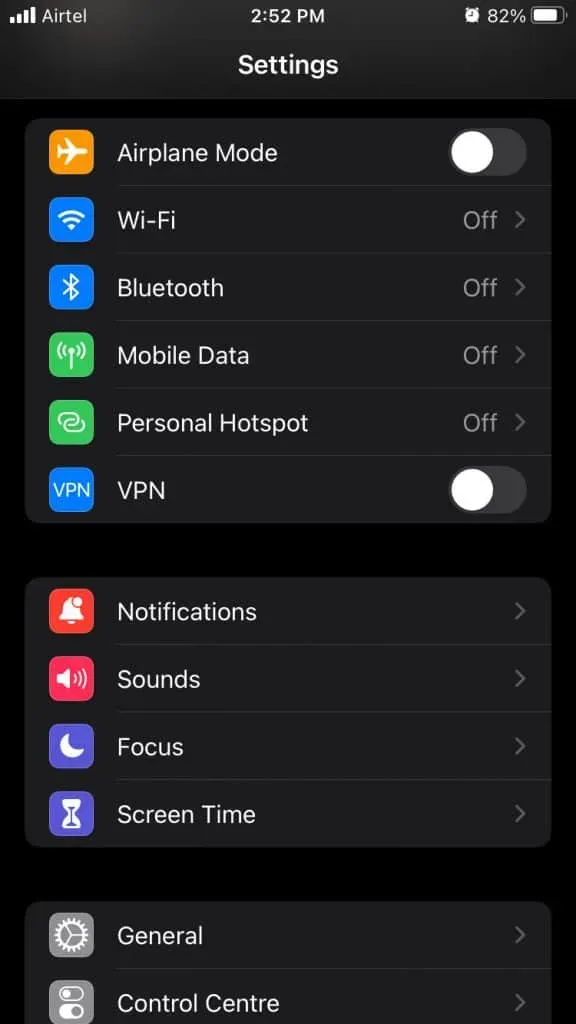
- 셀룰러 데이터 또는 모바일 데이터를 켜려면 누릅니다.
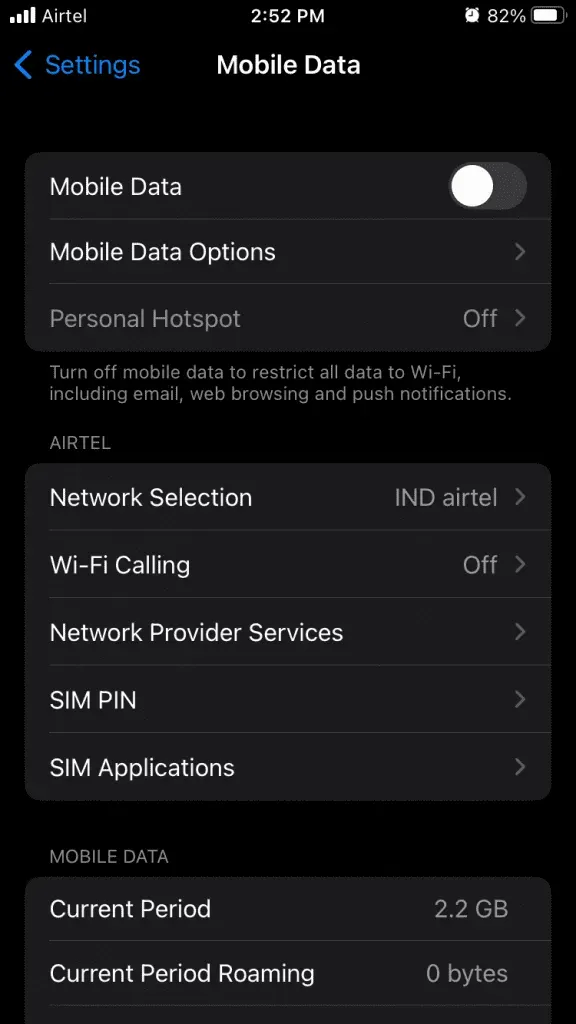
- 더 많은 옵션을 열려면 “모바일 데이터 옵션”을 누릅니다.
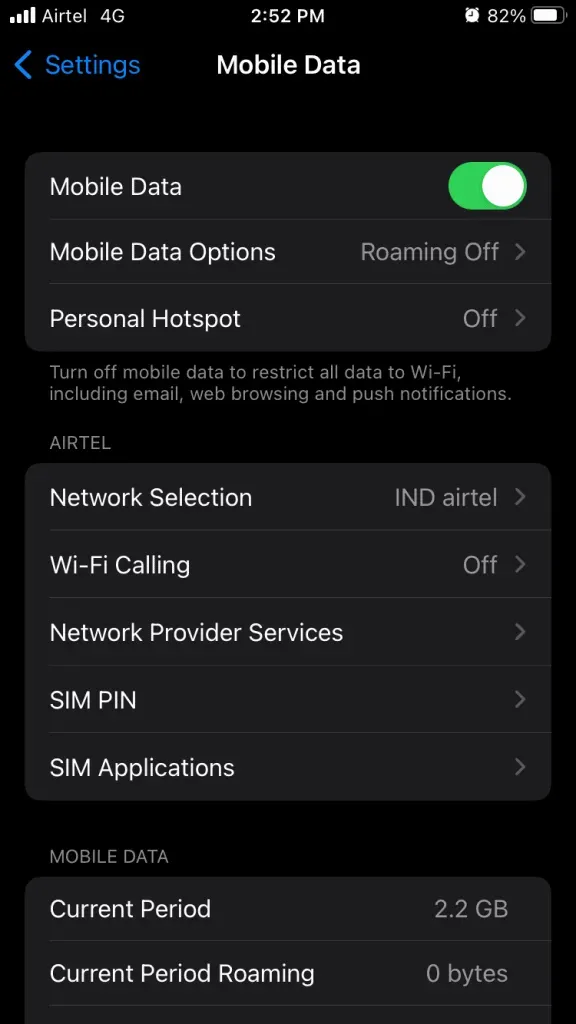
- 자세히 보려면 음성 및 데이터를 선택하세요.
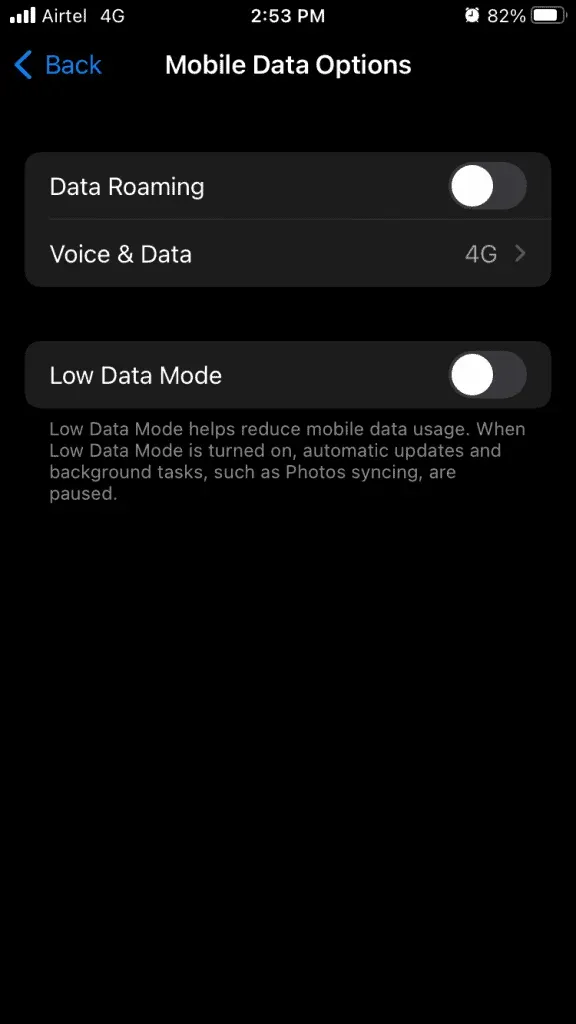
- 연결을 선택하십시오. 제 경우에는 4G입니다.
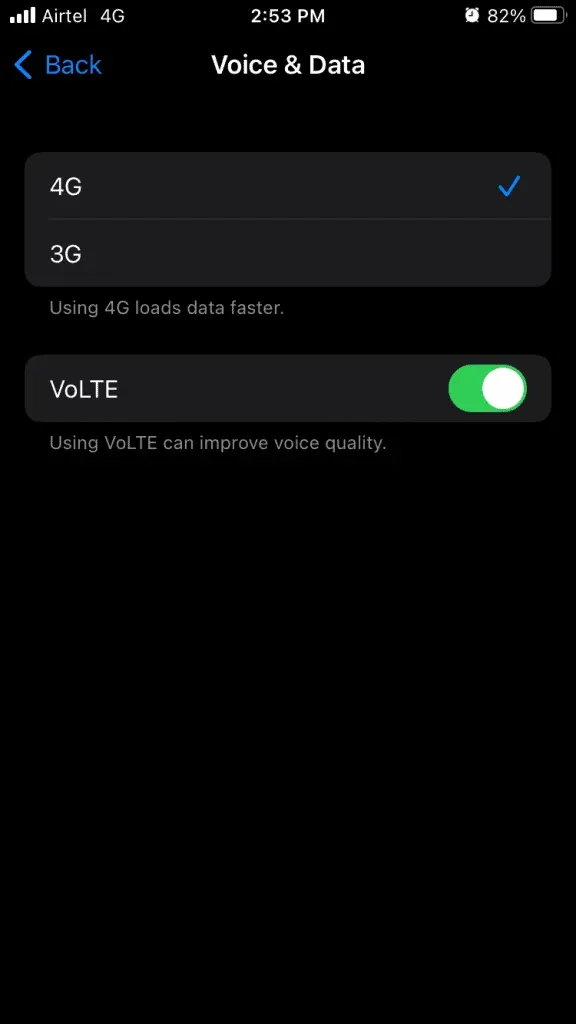
이동통신사가 지원하는 경우 LTE 또는 VoLTE 서비스를 활성화할 수 있습니다. 모바일 인터넷은 이미 작동해야 합니다. 모바일 데이터 문제가 해결되지 않으면 아래에 제안된 다른 솔루션을 확인할 수 있습니다.
LDM 끄기
낮은 데이터 모드는 모바일 데이터 서비스를 사용하기 위해 백그라운드 앱 및 서비스를 비활성화하도록 설계되었습니다. LDM은 앱이 인터넷 연결을 사용하지 못하도록 하고 앱이 동기화되지 않도록 차단합니다. 물론 인터넷 묶음 데이터를 아이폰에 저장하는 것은 남다른 노력이다.
- 설정 앱을 탭합니다.
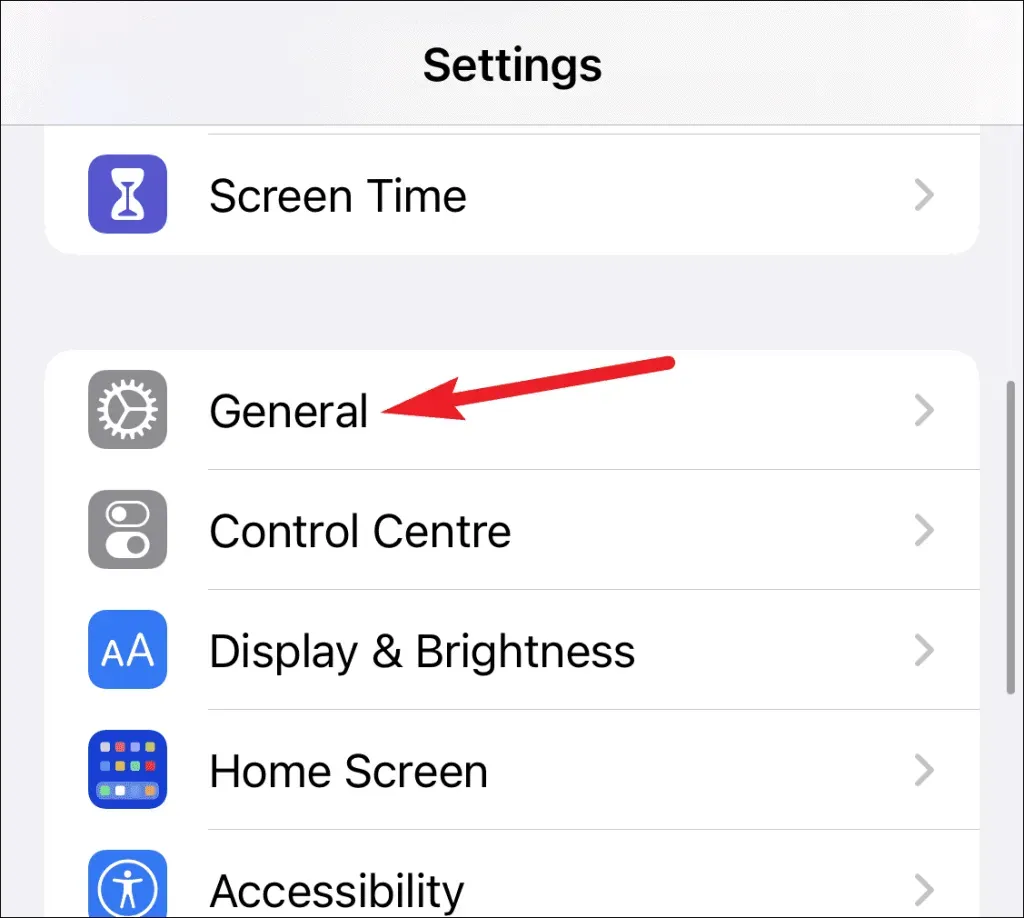
- 자세히 보려면 모바일 데이터 또는 셀룰러 데이터를 선택하십시오.
- 셀룰러 데이터 또는 모바일 데이터가 켜져 있는지 확인하십시오.
- 더 많은 옵션을 열려면 “모바일 데이터 옵션”을 누릅니다.
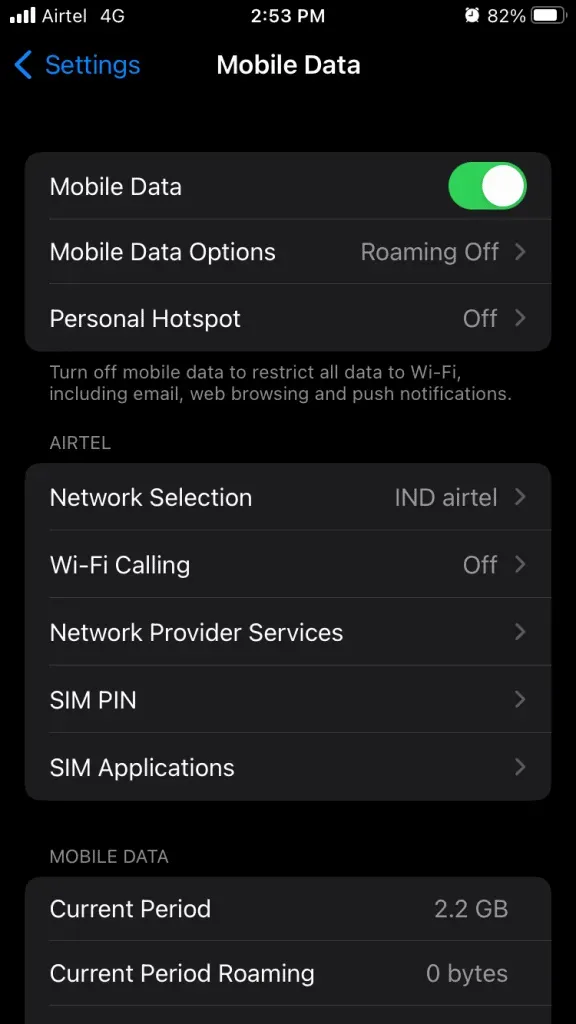
- 저데이터 모드를 끄려면 클릭하십시오.
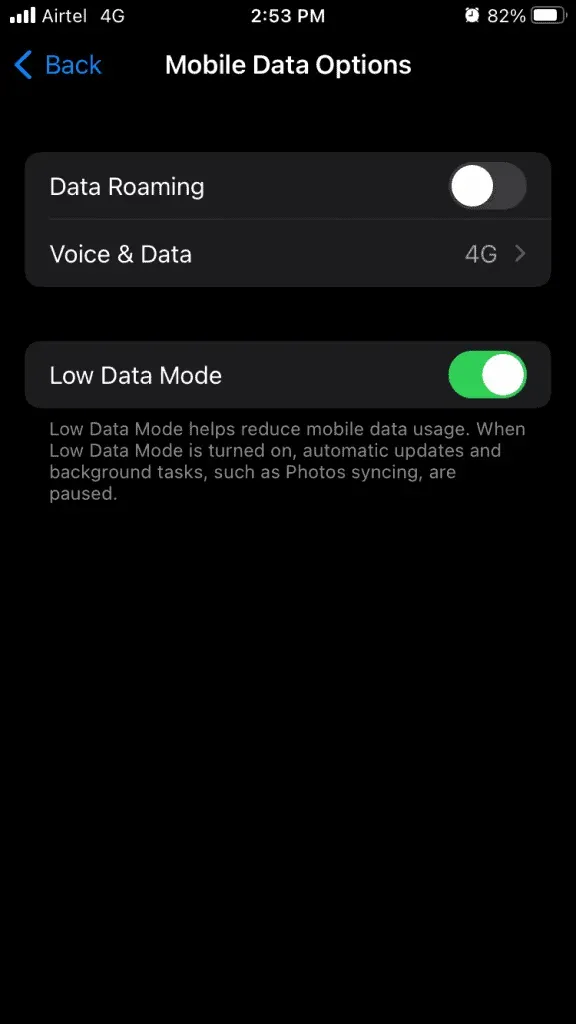
iOS 시스템에서 모바일 데이터 제한을 성공적으로 설정했습니다. LDM을 다시 켜야 하는 최대 한도까지 인터넷 패키지를 사용하지 마십시오.
이동통신사 고객 서비스에 문의
통신 회사가 서비스를 중단하거나 모바일 인터넷 문제를 일으키는 알 수 없는 버그가 있는 것은 드문 일이 아닙니다.
자세한 내용은 고객 서비스에 문의하는 것이 좋습니다. 계정에 추가 패키지 또는 대역폭 제한이 있을 수 있습니다.
이동통신사의 전용 앱을 열고 지원팀에 문의하세요. 네트워크의 전화 번호는 공식 웹 사이트에서 찾을 수 있으며 티켓을 열 수 있습니다.
이동통신사 설정 업데이트
세계는 국가 또는 국가의 환경과 사용 가능한 기술에 적합한 다른 네트워크 스펙트럼을 선택했습니다. 따라서 모바일 인터넷 연결에 대한 접근 방식도 세계 여러 지역에서 다릅니다. 이전에는 운영자가 SMS를 통해 모바일 인터넷 설정을 보냈습니다.
스마트폰이 더 똑똑해졌기 때문에 더 이상 인터넷 구성을 수동으로 가져올 필요가 없습니다. iOS 기기에서 이동통신사 설정을 업데이트할 수 있습니다.
- 설정 앱을 탭합니다.
- 일반 설정을 선택합니다.
- 계속하려면 “장치 정보” 장치를 선택하십시오.
- 이동통신사 구성 업데이트가 정보 섹션에 표시되어야 합니다.
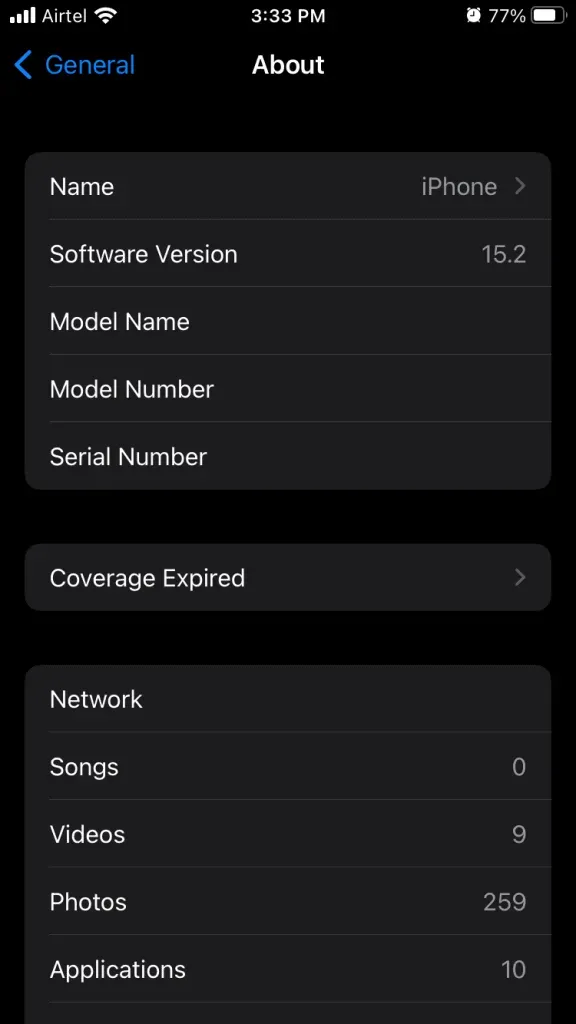
불행히도 내 경우에는 존재하지 않으므로 업데이트하는 방법을 보여줄 수 없습니다. “정보” 섹션에 설치 버튼이 나타나고 클릭하면 네트워크 설정이 저장됩니다.
비행기 모드 활성화/비활성화
iOS 기기에서 비행기 모드를 활성화하면 네트워크가 절전 모드로 전환됩니다. 장치를 잠시 동안 조용한 상태로 두었다가 다시 켜야 합니다.
1단계: 설정 앱을 탭합니다.
2단계: “비행기 모드”를 클릭하여 켭니다.
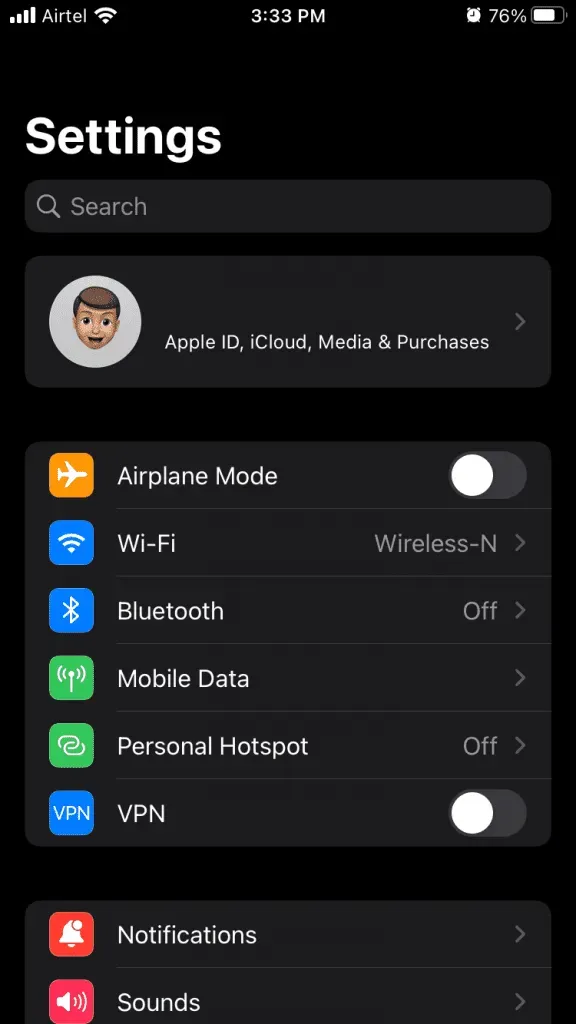
잠깐 기다려요.
3단계: “비행기 모드”를 클릭하여 끕니다.
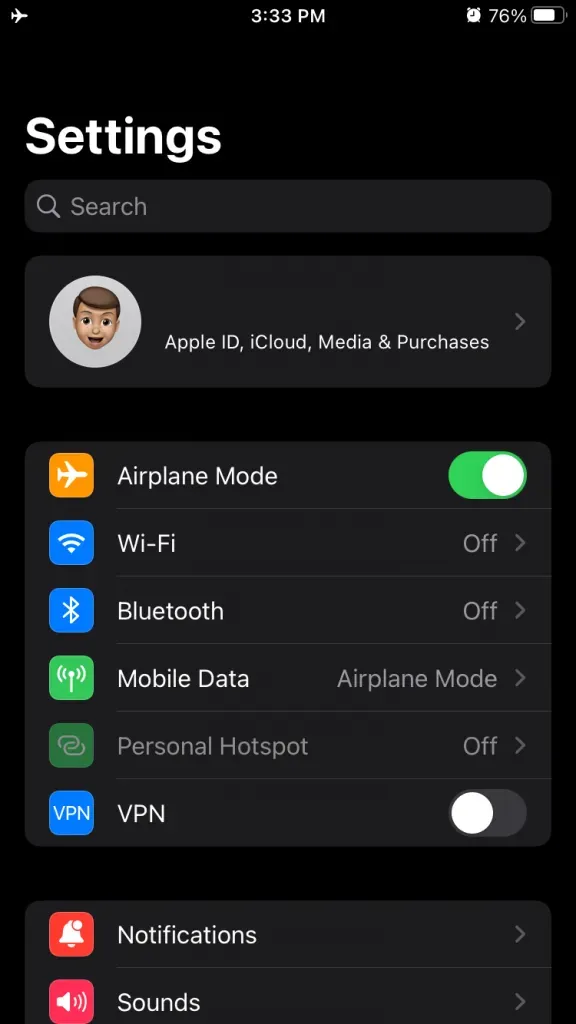
iPhone 및 모바일 인터넷에서 복원된 네트워크 연결은 지금쯤 수정되었을 것입니다. 아래에서 최신 복구를 보여 주었기 때문에 셀룰러 데이터가 iOS 기기에서 작동하지 않더라도 걱정하지 마십시오.
네트워크 설정 재설정
개발자는 iOS 소프트웨어에 재설정 옵션을 추가했으며 네트워크 설정을 재설정하여 문제를 해결할 수 있습니다. 프로세스를 안내하고 iPhone에서 네트워크 구성을 재설정하는 방법을 보여 드리겠습니다.
iTunes 및 iCloud 서비스로 iPhone을 백업하십시오.
- 설정 앱을 탭합니다.
- 일반 설정을 선택합니다.
- 아래로 살짝 밀어 목록에서 iPhone 전송 또는 재설정을 선택합니다.
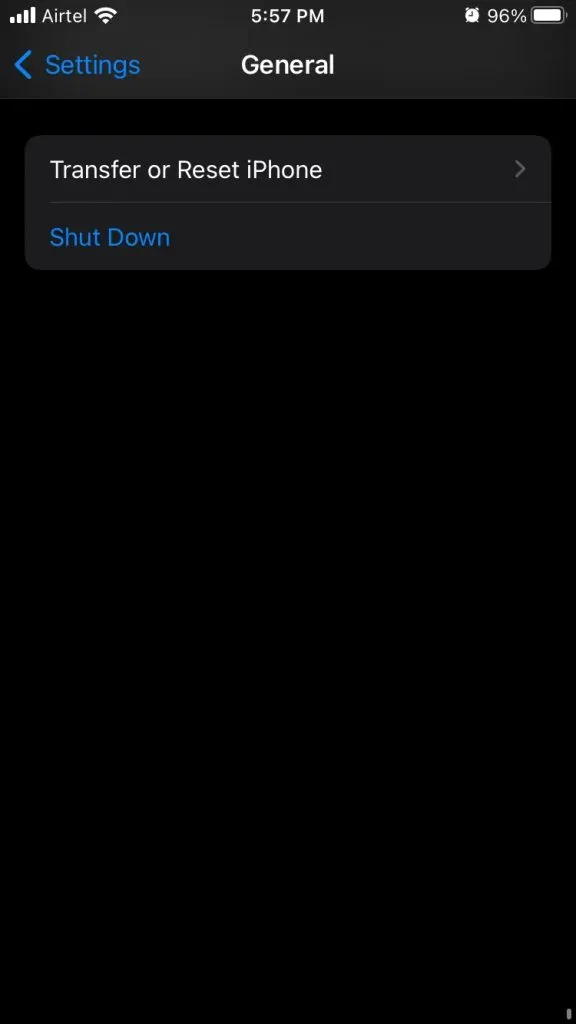
- “재설정” 옵션을 누릅니다.
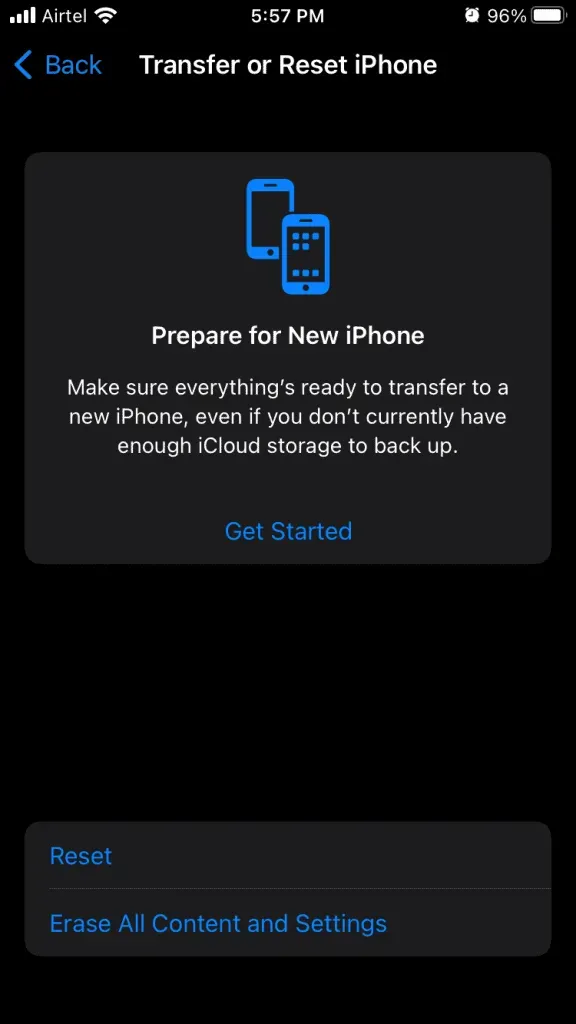
- 네트워크 설정 재설정을 선택합니다.
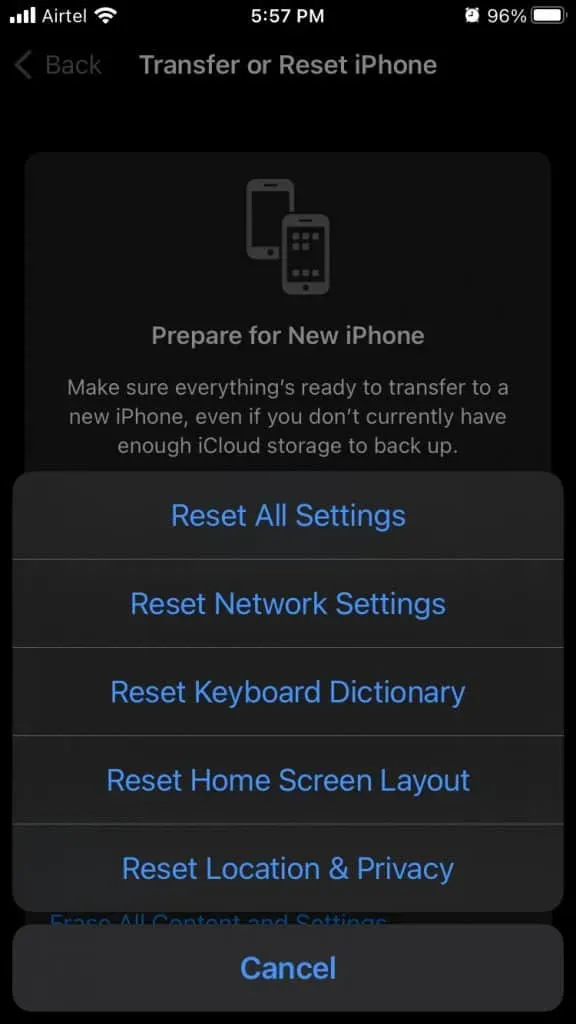
- 신원 확인을 위해 비밀번호를 입력하세요.
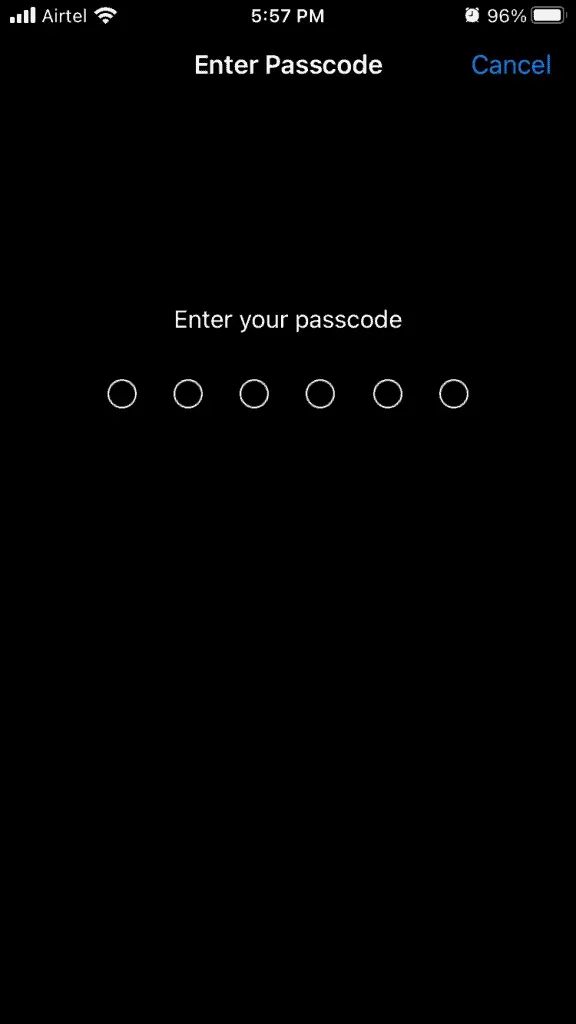
- 조치를 확인하려면 “네트워크 설정 재설정”을 클릭하십시오.
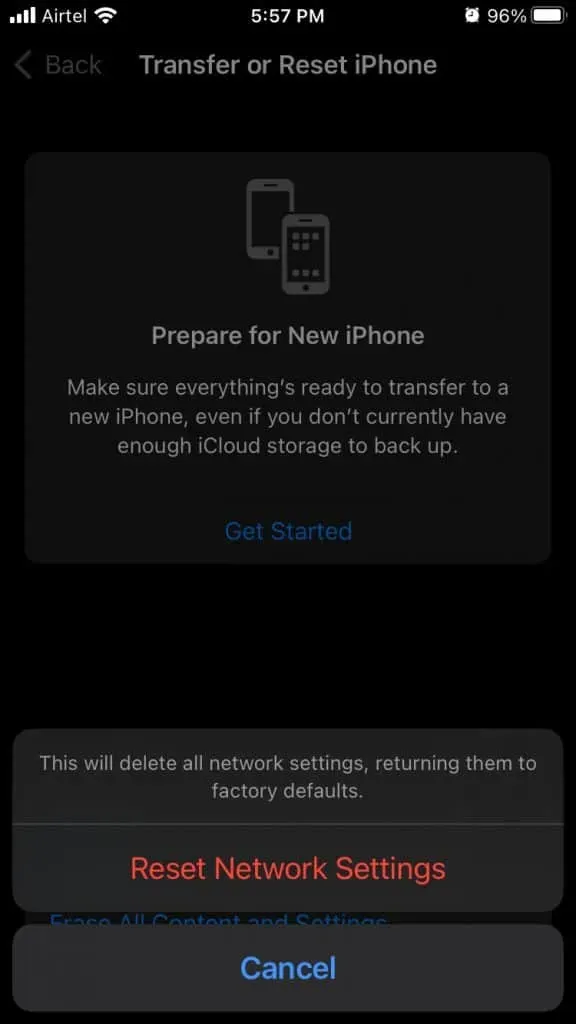
iPhone이 화면에 Apple 로고와 함께 재시동됩니다. Apple 로고 아래의 진행률 표시줄은 시계의 남은 시간에 대한 아이디어를 제공합니다.
무엇 향후 계획?
전문가의 도움을 구할 때이며 Apple 서비스 센터와 약속을 잡아야 합니다. 지원팀에 전화하여 기술 엔지니어의 조언을 받고 iOS 15에서 iPhone 셀룰러 데이터 문제를 확인할 수 있습니다. 어떤 솔루션이 iOS 15 셀룰러 데이터 문제를 해결하는 데 도움이 되었는지 알려주세요.



답글 남기기